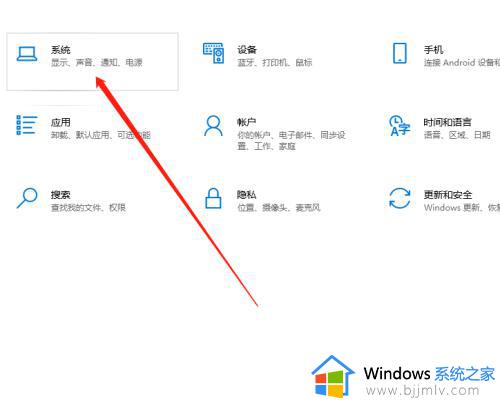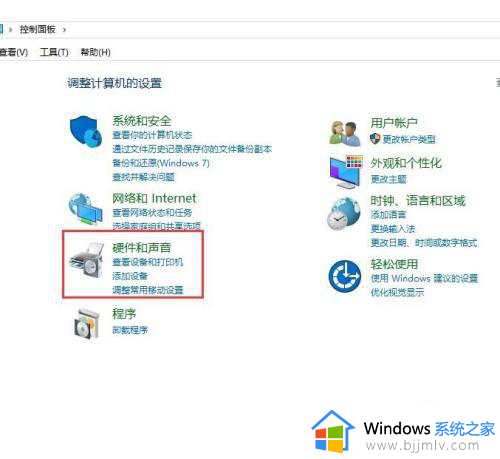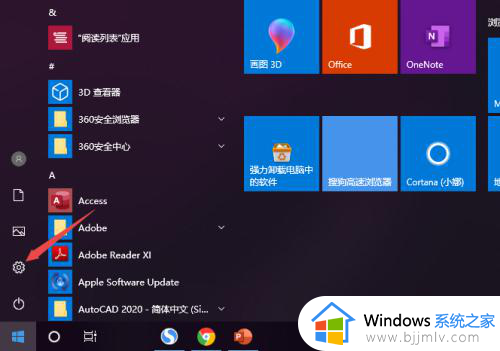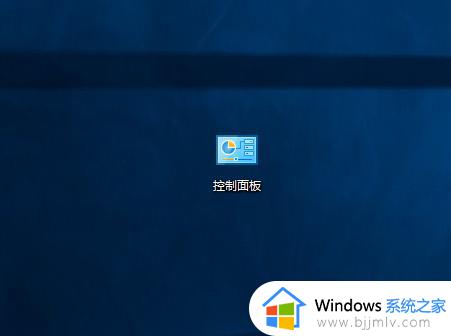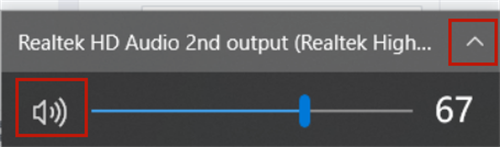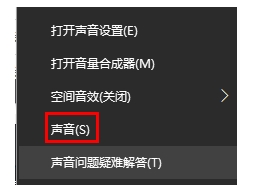win10耳机有声音扬声器没声音怎么办 如何解决win10电脑耳机有声音扬声器没声音
更新时间:2023-09-11 09:34:49作者:skai
我们许多小伙伴在使用win10操作系统的时候,都喜欢给电脑插入耳机,但是最近有小伙伴在使用win10电脑的时候遇到了耳机有声音扬声器没声音的情况,很多小伙伴遇到这种情况都不知道怎么办,那么win10耳机有声音扬声器没声音怎么办呢?接下来小编就带着大家一起来看看如何解决win10电脑耳机有声音扬声器没声音。
具体方法:
1、打开电脑设置界面点击系统。
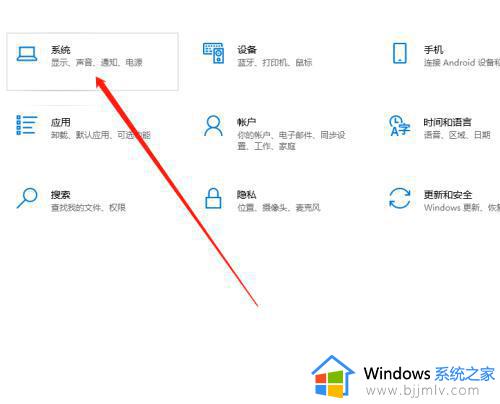
2、接着进入到界面点击声音。
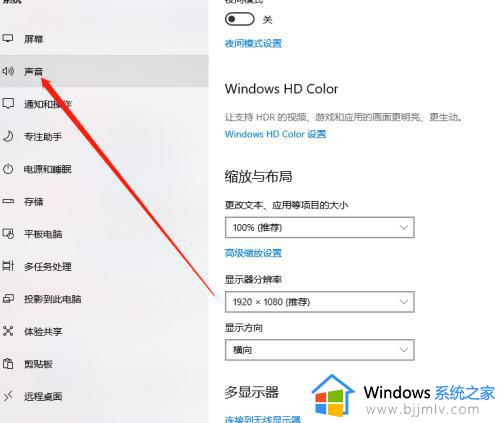
3、然后进入到界面点击高级声音设置。
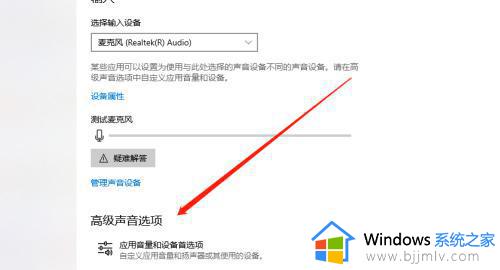
4、最后进入到界面点击重置即可解决。
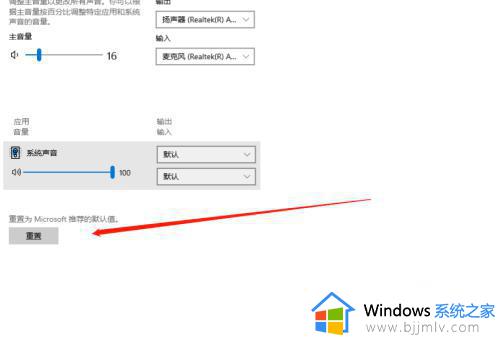
以上全部内容就是小编带给大家的解决win10电脑耳机有声音扬声器没声音方法详细内容分享啦,小伙伴们如果你们有需要的话就快点跟着小编一起来操作,希望本文可以帮助到你。